Résoudre les problèmes d’équilibrage de la charge de travail
Bien que l’équilibrage de la charge de travail se déroule généralement sans problème, cette série de sections fournit des conseils en cas de problème.
Remarques :
- L’équilibrage de la charge de travail est disponible pour les clients XenServer Premium Edition. Pour plus d’informations sur les licences XenServer, consultez Licences. Pour mettre à niveau ou pour obtenir une licence XenServer, rendez-vous sur le Site web de XenServer.
- Workload Balancing 8.3.0 et versions ultérieures sont compatibles avec XenServer 8.4 et Citrix Hypervisor 8.2 Cumulative Update 1.
Déterminer l’état de l’appliance virtuelle d’équilibrage de la charge de travail
Exécutez le SystemCTL status charge de travailéquilibrage commander. Pour plus d’informations, consultez Commandes d’équilibrage de la charge de travail.
Conseils généraux de dépannage
-
Commencez le dépannage en consultant les fichiers journaux d’équilibrage de la charge de travail (
LogFile.logetwlb_install_log.log). Vous pouvez trouver ces journaux dans le dispositif virtuel d’équilibrage de la charge de travail à cet emplacement (par défaut) :/var/log/wlbLe niveau de détail de ces fichiers journaux peut être configuré à l’aide de la commande
wlb.conflime. Pour plus d’informations, consultez Augmentez les détails dans le journal d’équilibrage de la charge de travail. -
Consultez les journaux dans la vue XenCenter Notifications > Événements pour plus d’informations.
-
Pour vérifier le numéro de build du dispositif virtuel d’équilibrage de la charge de travail, exécutez la commande suivante sur un hôte d’un pool surveillé par le dispositif virtuel :
xe pool-retrieve-wlb-diagnostics | more <!--NeedCopy-->Le numéro de version de l’équilibrage de la charge de travail s’affiche en haut de la sortie.
-
L’appliance virtuelle d’équilibrage de la charge de travail est basée sur le système d’exploitation CentOS. Si vous rencontrez des problèmes liés au processeur, à la mémoire ou au disque dans l’appliance virtuelle, vous pouvez utiliser les journaux Linux standard
/var/log/*pour analyser la question. -
Utilisez les commandes standard de débogage et d’optimisation des performances Linux pour comprendre le comportement de l’appliance virtuelle. Par exemple
Retour au début,Ps,libre,Saretnetstat.
Messages d’erreur
L’équilibrage de la charge de travail affiche les erreurs à l’écran sous forme de boîtes de dialogue et de messages d’erreur dans la vue Notifications > Événements dans XenCenter.
Si un message d’erreur s’affiche, consultez le journal des événements XenCenter pour plus d’informations. Pour plus d’informations, consultez la page Documentation du produit XenCenter.
Problèmes de saisie des informations d’identification d’équilibrage de la charge de travail
Si vous ne parvenez pas à saisir le compte d’utilisateur et le mot de passe de l’appliance virtuelle lors de la configuration de l’ Se connecter au serveur WLB , essayez ce qui suit :
-
Assurez-vous que le dispositif virtuel d’équilibrage de la charge de travail a été importé et configuré correctement, et que tous ses services sont en cours d’exécution.
-
Assurez-vous que vous entrez les informations d’identification correctes. Le Se connecter au serveur WLB La boîte de dialogue demande deux informations d’identification différentes :
-
Informations d’identification du serveur WLB: XenServer utilise ce compte pour communiquer avec Workload Balancing. Vous avez créé ce compte sur le dispositif virtuel d’équilibrage de la charge de travail lors de la configuration de l’équilibrage de la charge de travail. Par défaut, le nom d’utilisateur de ce compte est
wlbuser. -
Informations d’identification de l’hyperviseur Citrix: Ce compte est utilisé par l’appliance virtuelle Workload Balancing pour se connecter au pool XenServer. Ce compte est créé sur le coordinateur de pool XenServer et dispose de la fonction
pool-adminouOpérateur-de-piscinerôle.
-
Informations d’identification du serveur WLB: XenServer utilise ce compte pour communiquer avec Workload Balancing. Vous avez créé ce compte sur le dispositif virtuel d’équilibrage de la charge de travail lors de la configuration de l’équilibrage de la charge de travail. Par défaut, le nom d’utilisateur de ce compte est
-
Vous pouvez saisir le nom d’hôte ou le nom de domaine complet de l’appliance virtuelle d’équilibrage de la charge de travail dans la zone Adresse , mais cette adresse doit être une adresse que le système Windows qui exécute XenCenter peut résoudre et à laquelle il peut accéder. N’entrez pas le nom d’hôte du serveur physique hébergeant l’appliance. Si vous ne disposez pas d’une entrée DNS pour le nom de domaine complet, vous devez vous connecter à l’aide de l’adresse IP du dispositif d’équilibrage de la charge de travail.
-
Vérifiez que l’hôte utilise le serveur DNS approprié et que l’hôte XenServer peut contacter le serveur d’équilibrage de la charge de travail à l’aide de son nom de domaine complet. Pour effectuer cette vérification, envoyez une commande ping à l’appliance d’équilibrage de charge de travail à l’aide de son nom de domaine complet à partir de l’hôte XenServer. Par exemple, entrez ce qui suit dans la console hôte XenServer :
ping wlb-vpx-1.mydomain.net <!--NeedCopy-->
Problèmes avec les certificats
La vérification des certificats est activée par défaut dans XenServer 8.4 et versions ultérieures. Pour connecter l’appliance virtuelle d’équilibrage de la charge de travail à XenServer, vous devez importer le certificat d’équilibrage de la charge de travail dans votre pool XenServer.
Si votre pool ne peut pas se connecter à Workload Balancing, vérifiez si la configuration de votre certificat en est la cause en désactivant la vérification des certificats pour Workload Balancing :
-
Obtenez l’UUID de la piscine :
xe pool-list <!--NeedCopy--> -
Désactiver la vérification du certificat :
xe pool-param-set wlb-verify-cert=false uuid=<uuid_of_pool> <!--NeedCopy-->
Si votre pool peut se connecter à l’équilibrage de la charge de travail avec la vérification de certificat désactivée, le problème provient de la configuration de votre certificat. S’il ne peut pas se connecter, le problème provient de vos informations d’identification d’équilibrage de la charge de travail ou de votre connexion réseau. Contactez l’assistance ou consultez Résoudre les problèmes d’équilibrage de la charge de travail pour plus d’informations.
Assurez-vous de réactiver la vérification des certificats après avoir résolu votre problème :
-
Obtenez l’UUID de la piscine :
xe pool-list <!--NeedCopy--> -
Activer la vérification du certificat :
xe pool-param-set wlb-verify-cert=true uuid=<uuid_of_pool> <!--NeedCopy-->
Problèmes liés aux pare-feu
L’erreur suivante s’affiche si le dispositif virtuel d’équilibrage de la charge de travail se trouve derrière un pare-feu matériel et que vous n’avez pas configuré les paramètres de pare-feu appropriés : « Une erreur s’est produite lors de la connexion au serveur d’équilibrage de la charge de travail : <pool name> Cliquer Initialiser WLB pour réinitialiser les paramètres de connexion. Cette erreur peut également s’afficher si l’appliance d’équilibrage de la charge de travail est inaccessible.
Si le dispositif virtuel d’équilibrage de la charge de travail se trouve derrière un pare-feu, ouvrez le port 8012.
De même, le port utilisé par XenServer pour contacter l’équilibrage de la charge de travail (8012 par défaut) doit correspondre au numéro de port spécifié lors de l’exécution de l’assistant de configuration de l’équilibrage de la charge de travail.
Erreurs de connexion d’équilibrage de la charge de travail
Si vous recevez une erreur de connexion après la configuration et la connexion à l’équilibrage de la charge de travail, les informations d’identification ne sont peut-être plus valides. Pour isoler ce problème :
-
Vérifiez que les informations d’identification que vous avez saisies dans le Se connecter au serveur WLB sont correctes. Pour plus d’informations, consultez les scénarios 1 et 2.
-
Vérifiez que l’adresse IP ou le nom de domaine complet du dispositif virtuel d’équilibrage de la charge de travail que vous avez entré dans le Se connecter au serveur WLB est correcte.
-
Vérifiez que le nom d’utilisateur que vous avez créé lors de la configuration de l’équilibrage de la charge de travail correspond aux informations d’identification que vous avez saisies dans le Se connecter au serveur WLB boîte de dialogue.
-
Si vous recevez une erreur de connexion dans la ligne Statut d’équilibrage de la charge de travail sur le WLB , vous devrez peut-être reconfigurer l’équilibrage de la charge de travail sur ce pool. Cliquez sur l’icône Relier sur le bouton WLB et entrez à nouveau les informations d’identification de l’hôte.
Vous pouvez rencontrer l’un des scénarios suivants lorsque vous tentez d’établir une connexion entre XenCenter et le dispositif virtuel d’équilibrage de la charge de travail.
Scénario 1
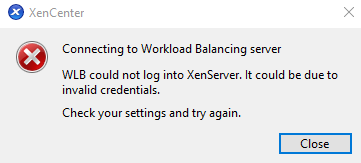
Cela signifie que les informations d’identification saisies dans le Informations d’identification de l’hyperviseur Citrix dans le champ Se connecter au serveur WLB sont incorrectes. Pour résoudre ce problème, vérifiez les informations d’identification ou vérifiez le Utiliser les informations d’identification XenCenter actuelles boîte.
Scénario 2
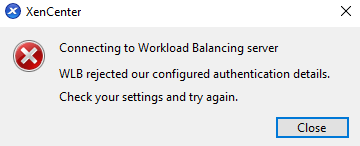
Cela signifie qu’il y a un problème avec les informations d’identification saisies dans le Informations d’identification du serveur WLB dans le champ Se connecter au serveur WLB lors de la tentative de connexion à l’appliance virtuelle d’équilibrage de la charge de travail (le nom d’utilisateur ou le mot de passe sont incorrects). Toutefois, cela peut également signifier que le service d’équilibrage de la charge de travail n’est pas en cours d’exécution ou qu’il y a un problème avec le fichier de configuration de la base de données.
Pour résoudre les problèmes d’informations d’identification, assurez-vous d’utiliser le nom d’utilisateur et le mot de passe corrects. Le nom d’utilisateur par défaut pour Informations d’identification du serveur WLB champ est wlbuser (pas root). Root est le nom d’utilisateur administrateur par défaut. Notez que wlbuser n’est pas un utilisateur réel disposant de privilèges de connexion dans l’appliance (il n’existe pas sous /etc/passwd) et ces informations d’identification ne sont donc utilisées que pour se connecter à l’équilibrage de la charge de travail lui-même. En tant que tels, ils peuvent être facilement réinitialisés en exécutant la commande wlbconfig commander. Pour modifier vos informations d’identification, consultez Modifier les informations d’identification d’équilibrage de la charge de travail. Pour exécuter le wlbconfig , vous devez pouvoir vous connecter à l’appliance en tant qu’utilisateur root. Si le mot de passe root est inconnu, il peut être réinitialisé à l’aide de la procédure de récupération de mot de passe CentOS/RHEL habituelle.
Si vous avez réinitialisé vos informations d’identification, mais que l’erreur persiste :
- Vérifiez si le processus d’équilibrage de la charge de travail est en cours d’exécution à l’aide de la commande
SystemCTL status charge de travailéquilibragecommander. - Assurez-vous que l’icône
wlb.conffile existe et se trouve dans le bon répertoire en exécutant cette commande :cat /opt/vpx/wlb/wlb.conf
Scénario 3
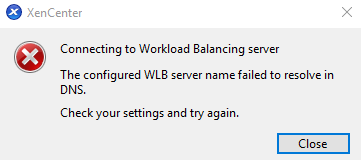
Cela indique qu’il y a un problème de connexion au port spécifié dans les options d’adresse du serveur lors de la connexion à l’équilibrage de la charge de travail à partir de XenCenter (soit le port incorrect a été entré, soit le port n’écoute pas). Pour résoudre ce problème :
- Assurez-vous que l’appliance cible est en cours d’exécution.
- Vérifiez le port entré dans la fenêtre Détails de connexion de l’équilibrage de la charge de travail (8012 par défaut).
- Assurez-vous que ce port est activé dans l’appliance et l’écoute. Utilisez des commandes telles que
Telnet <port>ouiptables -Lpour déterminer si le port est à l’écoute ou si le trafic est refusé sur ce port.
Scénario 4
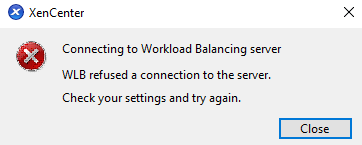
Cette erreur se produit lorsqu’il y a un problème avec stunnel (soit il ne fonctionne pas, soit la paire certificat/clé est incorrecte). Pour résoudre ce problème, vérifiez d’abord le certificat et la clé :
-
Vérifiez que le certificat n’a pas expiré en exécutant la commande suivante :
openssl x509 -dates -in $(grep cert\ = /etc/stunnel/stunnel.conf |cut -d '=' -f2) -noout <!--NeedCopy--> -
Comparez l’hexadécimal sur la sortie des 2 commandes suivantes. Si la sortie ne correspond pas, c’est que la mauvaise touche est utilisée.
openssl x509 -modulus -in $(grep cert\ = /etc/stunnel/stunnel.conf |cut -d '=' -f2) -noout | openssl md5 <!--NeedCopy-->et
openssl rsa -modulus -in $(grep key\ = /etc/stunnel/stunnel.conf | cut -d '=' -f2) -noout | openssl md5 <!--NeedCopy-->
S’il n’y a aucun problème avec le certificat et la clé, assurez-vous que stunnel est en cours d’exécution et qu’il est lié au port 8012 (ou au port configuré) :
-
Exécutez la commande suivante dans l’interface de ligne de commande de l’appliance WLB :
netstat -tulpn <!--NeedCopy-->Sur la sortie, 8012 (ou le port personnalisé) doit afficher
état : ÉCOUTER. -
Si l’appliance n’a plus d’espace, stunnel ne s’exécute pas. Utilisez des commandes telles que
df -houdu -hs /*pour voir si vous disposez de suffisamment d’espace disponible sur votre appareil. Pour augmenter l’espace disque, reportez-vous à la section Étendre le disque de l’appliance virtuelle.
Scénario 5
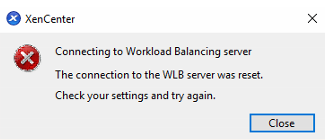
Cette erreur peut se produire parce que le processus stunnel a été arrêté. Si le redémarrage du processus donne les mêmes résultats, redémarrez le dispositif virtuel d’équilibrage de la charge de travail.
Toute autre erreur
Si vous rencontrez d’autres erreurs lors de la tentative de connexion à l’équilibrage de la charge de travail ou si vous avez besoin d’aide supplémentaire pour effectuer les étapes ci-dessus, collectez les journaux de l’équilibrage de la charge de travail qui se trouvent sous la section /var/log/wlb dans le dispositif d’équilibrage de la charge de travail.
Contactez l’assistance pour obtenir de l’aide.
L’équilibrage de la charge de travail cesse de fonctionner
Si l’équilibrage de la charge de travail ne fonctionne pas (par exemple, s’il ne vous permet pas d’enregistrer les modifications apportées aux paramètres), vérifiez le message d’erreur suivant dans le fichier journal de l’équilibrage de la charge de travail :
dwmdatacolsvc.exe: Don't have a valid pool. Trying again in 10 minutes.
<!--NeedCopy-->
Cette erreur se produit généralement dans les pools qui ont une ou plusieurs machines virtuelles problématiques. Lorsque les machines virtuelles posent problème, vous pouvez constater le comportement suivant :
- Windows. La machine virtuelle Windows se bloque en raison d’une erreur d’arrêt (« écran bleu »).
- Linux. Il se peut que la machine virtuelle Linux ne réponde pas dans la console et ne s’arrête généralement pas.
Pour contourner ce problème :
-
Forcez l’arrêt de la machine virtuelle. Pour ce faire, vous pouvez effectuer l’une des opérations suivantes sur l’hôte avec la machine virtuelle problématique :
- Dans XenCenter, sélectionnez la machine virtuelle, puis dans le menu de la machine virtuelle, cliquez sur Forcer l’arrêt.
-
Exécutez le
vm-shutdownxe avec le paramètre force défini survrai. Par exemple :xe vm-shutdown force=true uuid=vm_uuid <!--NeedCopy-->Vous pouvez trouver l’UUID de l’hôte sur le Généralités pour cet hôte (dans XenCenter) ou en exécutant la commande
liste d’hôtesxe. Vous pouvez trouver l’UUID de la machine virtuelle dans le fichier Généralités pour la machine virtuelle ou en exécutant la commandeliste-vmxe. Pour plus d’informations, consultez Interface de ligne de commande.
-
Dans le
xsconsoledu XenServer desservant la VM en panne ou dans XenCenter, migrez toutes les VM vers un autre hôte, puis exécutez lexe-toolstack-restartcommander. (Ne redémarrez pas la pile d’outils lorsque HA est activé. Si possible, désactivez temporairement HA avant de redémarrer la pile d’outils.)
Problèmes liés au changement des serveurs d’équilibrage de la charge de travail
Si vous connectez un pool à un autre serveur d’équilibrage de la charge de travail sans vous déconnecter de l’équilibrage de la charge de travail, l’ancien et le nouveau serveur d’équilibrage de la charge de travail surveillent le pool.
Pour résoudre ce problème, vous pouvez effectuer l’une des actions suivantes :
- Arrêtez et supprimez l’ancien dispositif virtuel d’équilibrage de la charge de travail.
- Arrêtez manuellement les services d’équilibrage de la charge de travail. Il s’agit de l’analyse, du collecteur de données et du service Web.
Remarque :
N’utilisez pas le
pool-deconfigure-wlbxe pour déconnecter un pool de l’appliance virtuelle d’équilibrage de la charge de travail ou utiliser la commandepool-initialize-wlbxe pour spécifier une autre appliance.
Dans cet article
- Déterminer l’état de l’appliance virtuelle d’équilibrage de la charge de travail
- Conseils généraux de dépannage
- Messages d’erreur
- Problèmes de saisie des informations d’identification d’équilibrage de la charge de travail
- Problèmes avec les certificats
- Problèmes liés aux pare-feu
- Erreurs de connexion d’équilibrage de la charge de travail
- L’équilibrage de la charge de travail cesse de fonctionner
- Problèmes liés au changement des serveurs d’équilibrage de la charge de travail